爱奇艺是有弹幕功能的,如果发现弹幕没有了,那么可能是你在无意之中关闭了弹幕,也可能是将弹幕透明度或是密度的参数调整过低。下面给出两种问题的设置方法。
第一种方法:
点击红框标出的弹幕按钮。
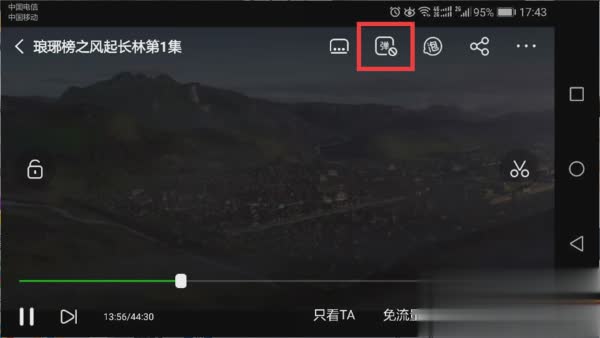
当弹幕按钮右下角的禁止变为打勾符号时,弹幕功能就开启了。

第二种方法:
第一步:点击图中的方框

第二步:点击红框里面的“弹幕设置”
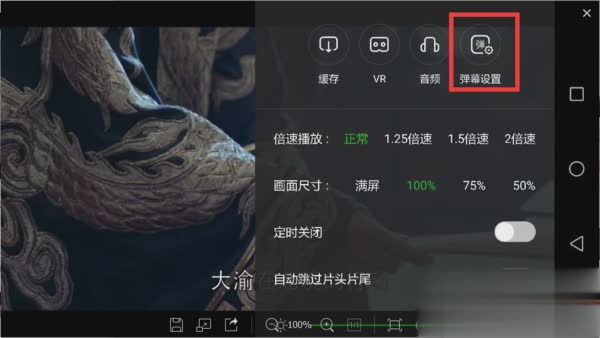
第三步:将红框里面的不透明度设置为100%,密度设置为25条。
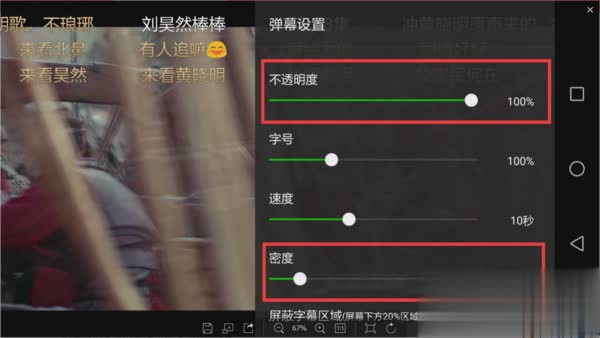
第四步:弹幕设置成功。

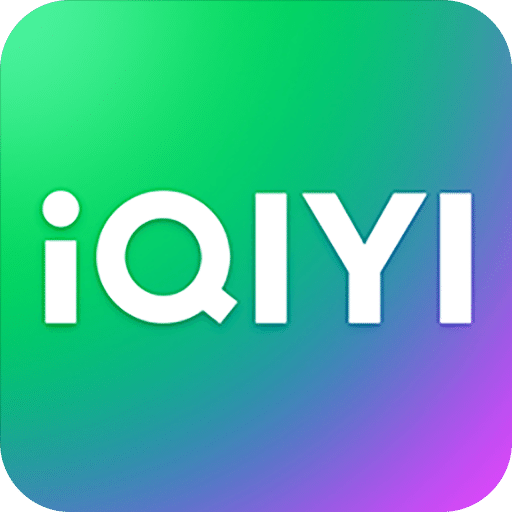
影音播放 大小:99.81 MB 版本:V14.6.0
爱奇艺官网正版是一款很受欢迎的影视剧观看软件,提供了丰富多样的高清电视、电影和综艺节目等,满足了用户对于不同类型影视内容的需求。
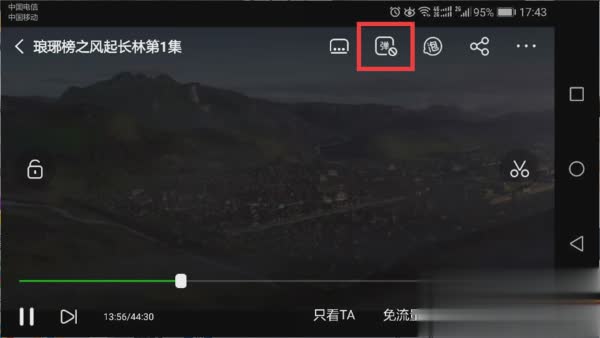
当弹幕按钮右下角的禁止变为打勾符号时,弹幕功能就开启了。

第二种方法:
第一步:点击图中的方框

第二步:点击红框里面的“弹幕设置”
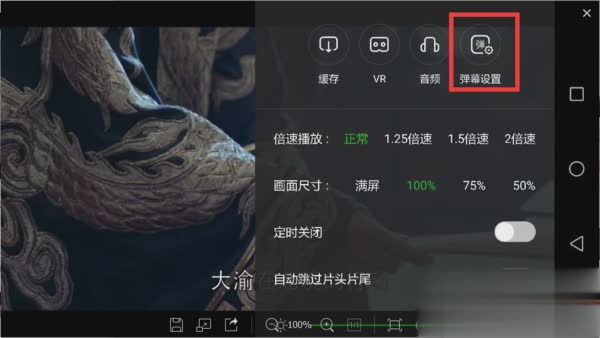
第三步:将红框里面的不透明度设置为100%,密度设置为25条。
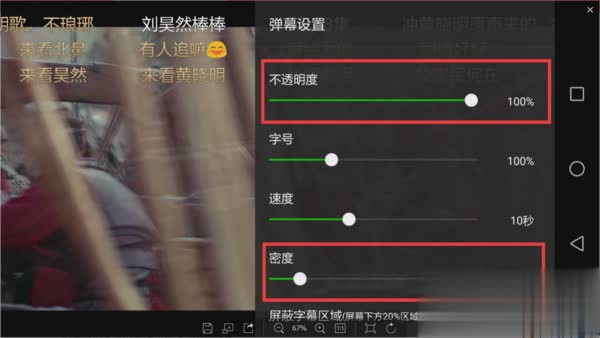
第四步:弹幕设置成功。
89.17MB 夸克浏览器2023海外国际正式版

12.30 MB 百度电脑最新版

41.62 MB 万能浏览器手机正版

67.35 MB 悟空浏览器

87.32 MB 夸克app官方版

33.7MB ie浏览器最新版本官方手机下载

86.85MB 夸克浏览器app最新版

54.71 MB 火狐浏览器官网32位版

54.71MB ie11浏览器官方下载win10 64最新下载

99.37 MB QQ浏览器电脑32位版

